excel怎么添加批注内容?
1、打开Excel。
点击并打开Excel工作表,并打开所需要处理的数据文件。

2、选择单元格。
点击并选择所要进行处理的单元格, 此处小编用红色字体表色所选择的单元格。

3、点击菜单栏中的“插入”。
在正上方菜单栏中点击“插入”,具体位置如下图
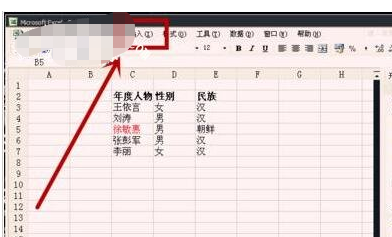
4、点击插入下拉菜单中的“批注”。
在菜单栏中点击插入,并在插入下拉菜单栏中点击“批注”。点击“批注”之后,会在单元格右上角出现批注的红色三角符号。

5、输入批注内容。
在跳出的批注内容输入框中输入需要批注的内容。

6、保存数据文件。
当在批注内容输入框中输入需要批注的内容之后,点击保存即可

1、 1、打开Excel。
点击并打开Excel工作表,并打开所需要处理的数据文件。
2、选择单元格。
点击并选择所要进行处理的单元格, 此处小编用红色字体表色所选择的单元格。
3、点击菜单栏中的“插入”。
在正上方菜单栏中点击“插入”,具体位置如下图。
4、点击插入下拉菜单中的“批注”。
在菜单栏中点击插入,并在插入下拉菜单栏中点击“批注”。点击“批注”之后,会在单元格右上角出现批注的红色三角符号。
5、输入批注内容。
在跳出的批注内容输入框中输入需要批注的内容。
6、保存数据文件。
当在批注内容输入框中输入需要批注的内容之后,点击保存即可。
声明:本网站引用、摘录或转载内容仅供网站访问者交流或参考,不代表本站立场,如存在版权或非法内容,请联系站长删除,联系邮箱:site.kefu@qq.com。
阅读量:161
阅读量:119
阅读量:111
阅读量:97
阅读量:32